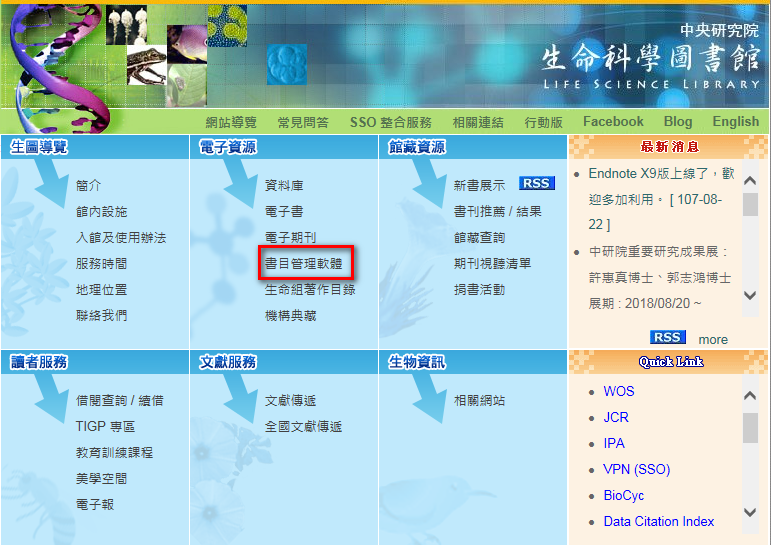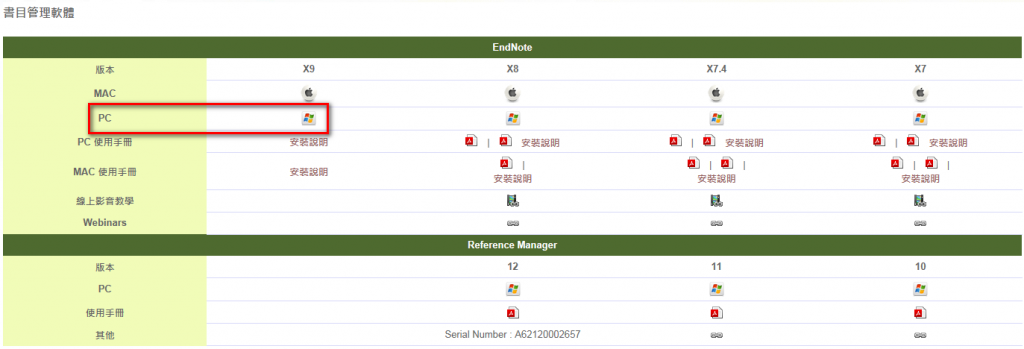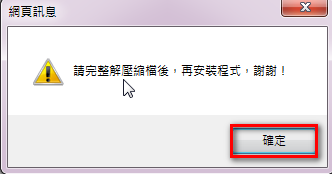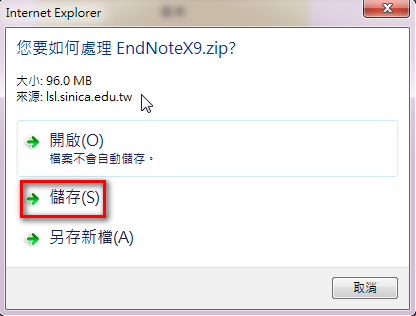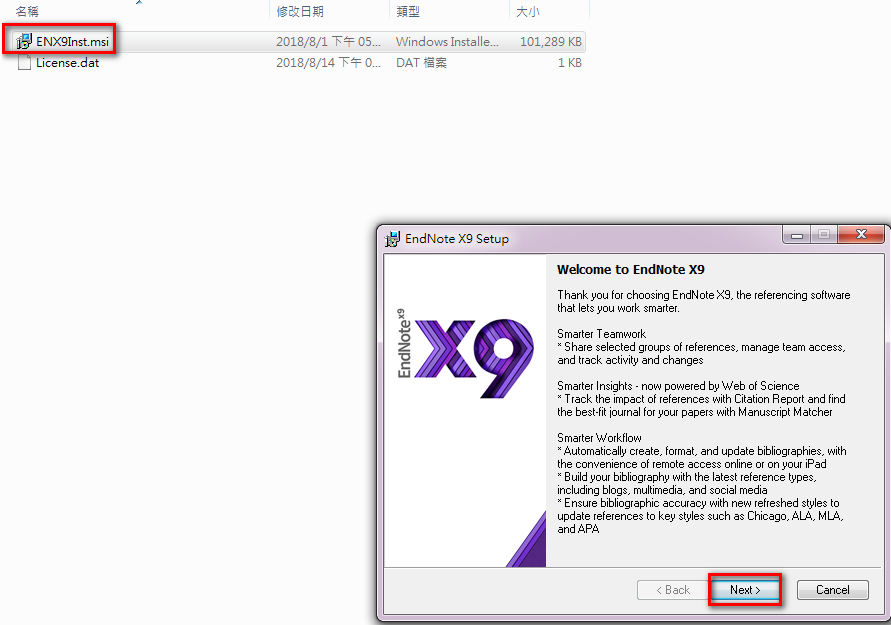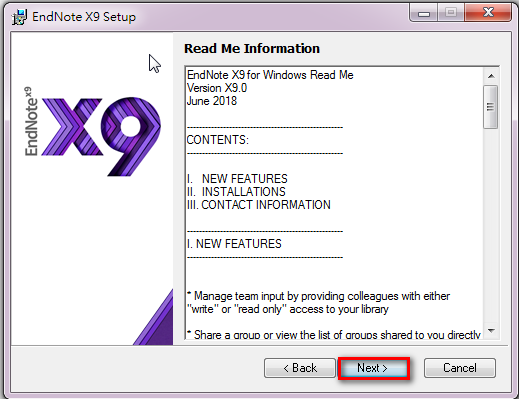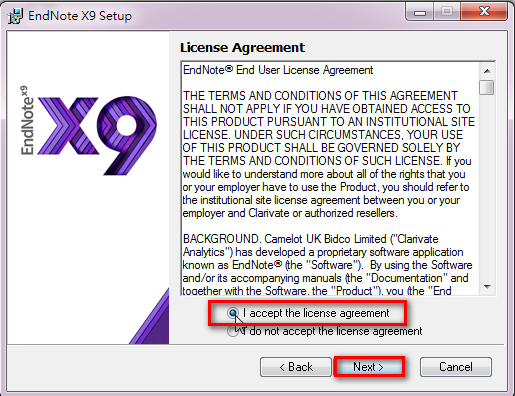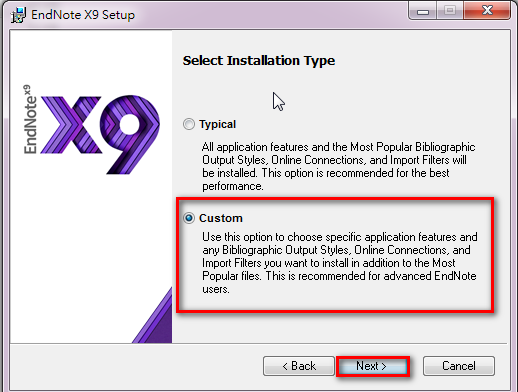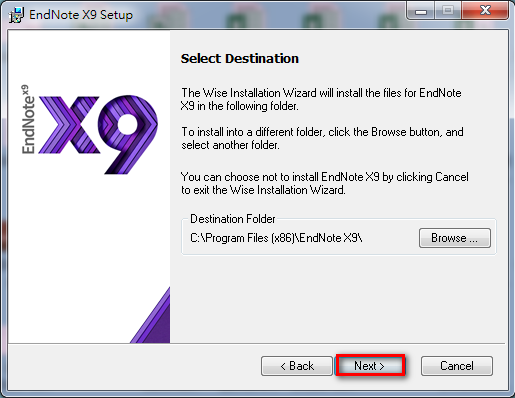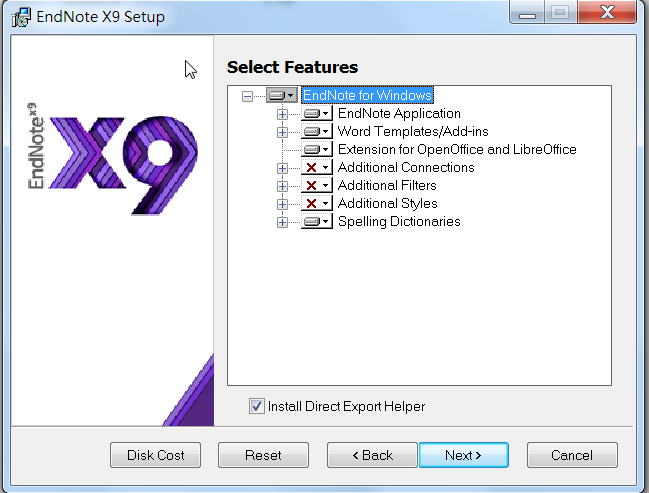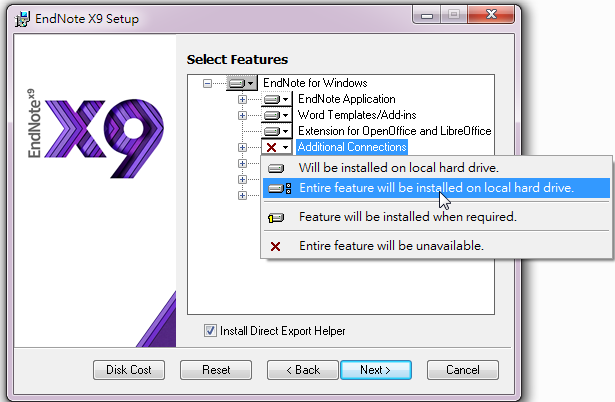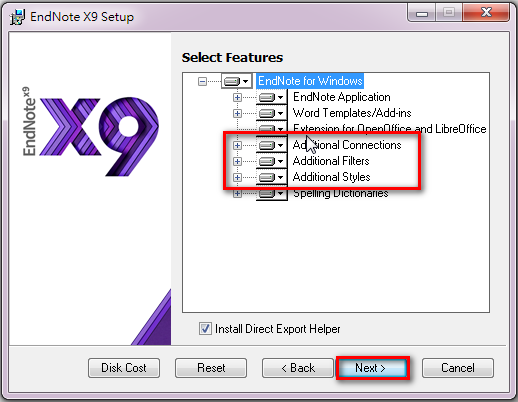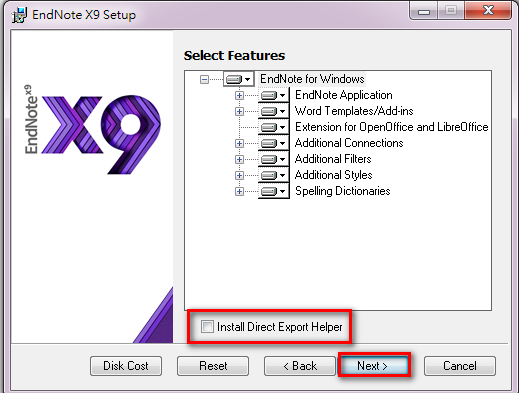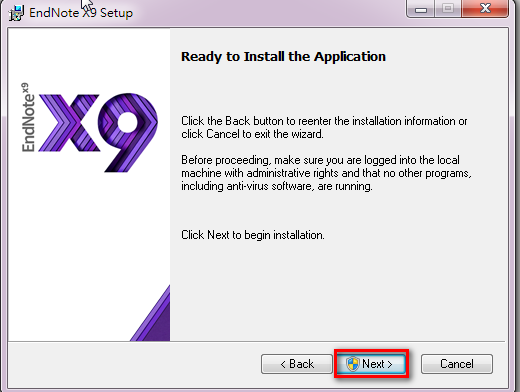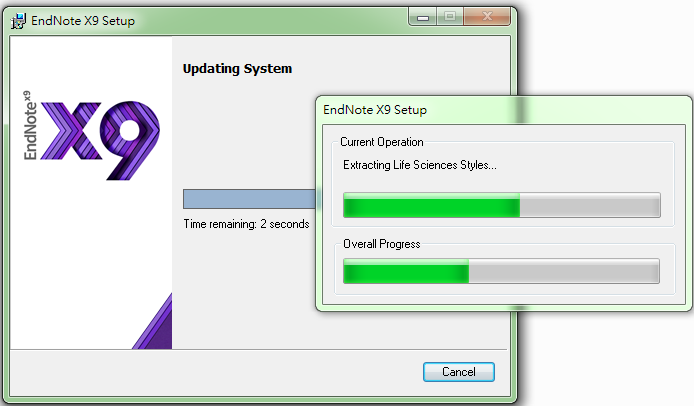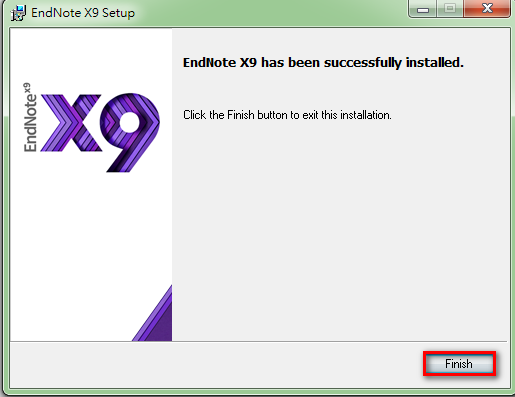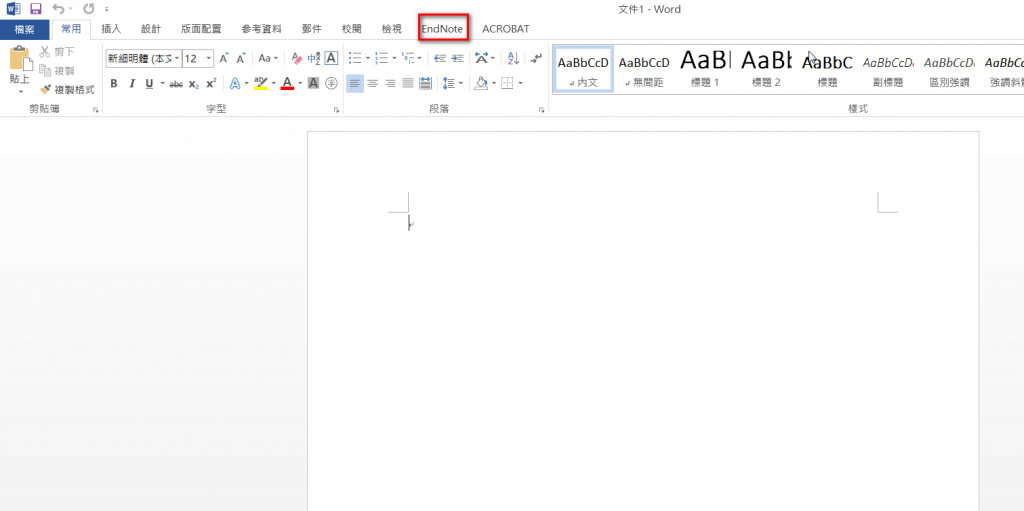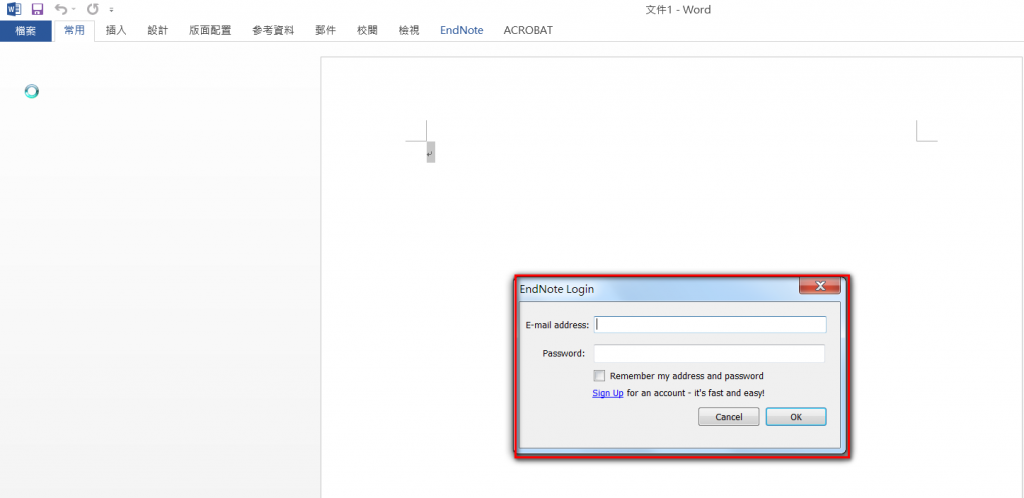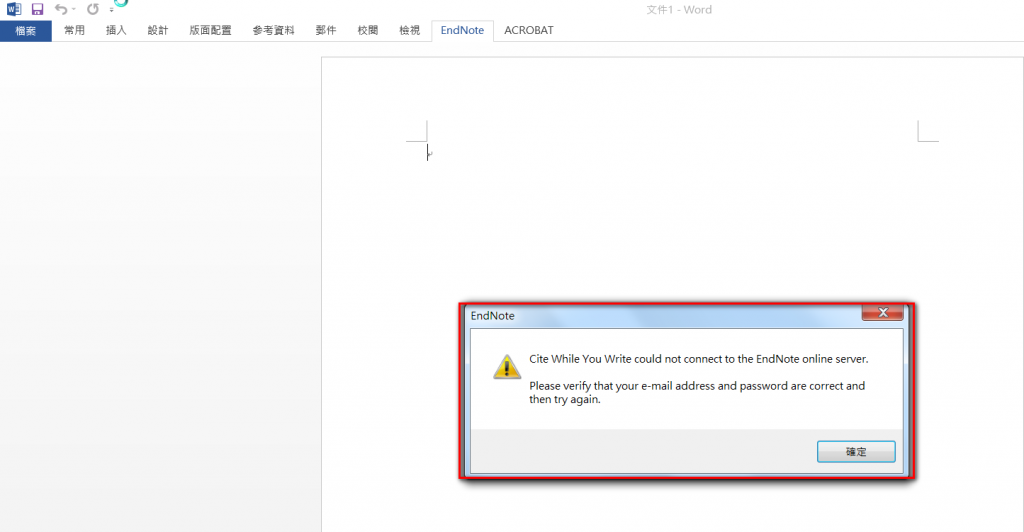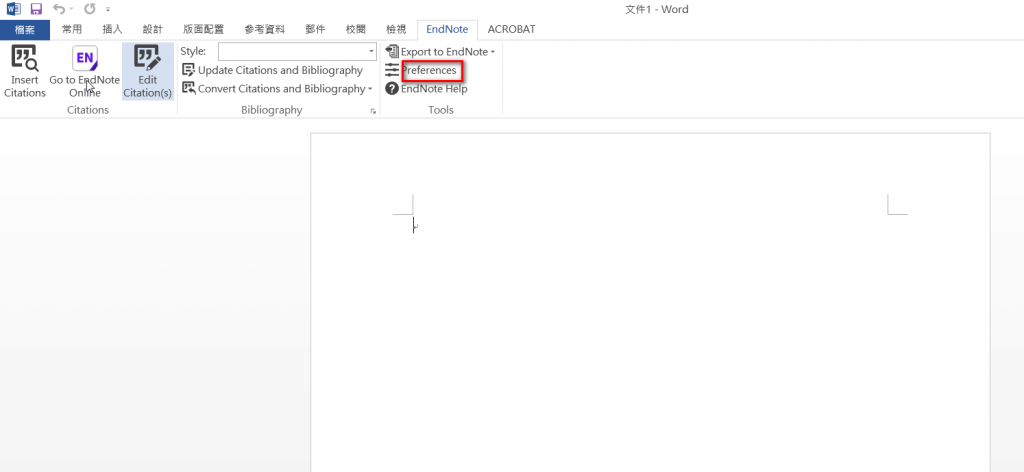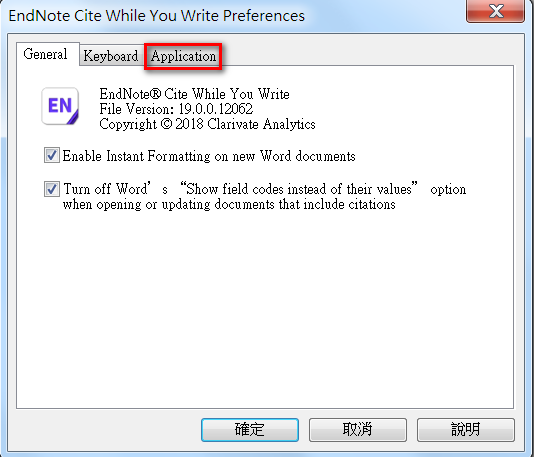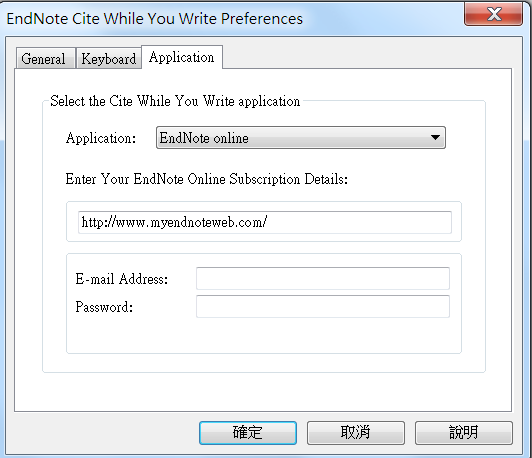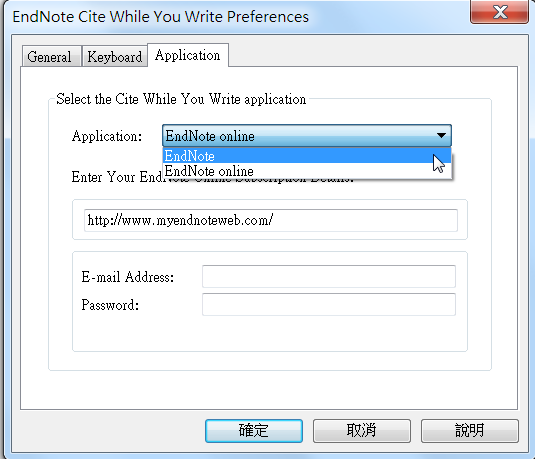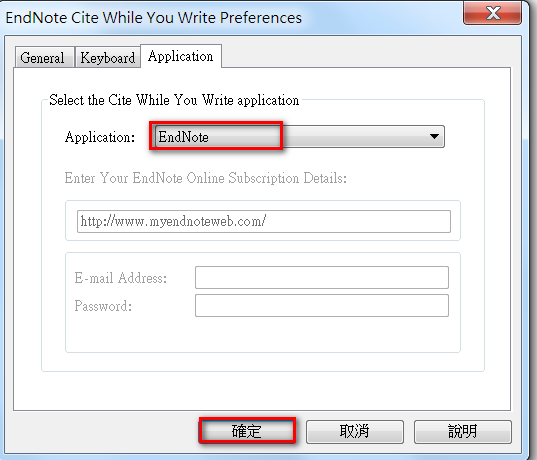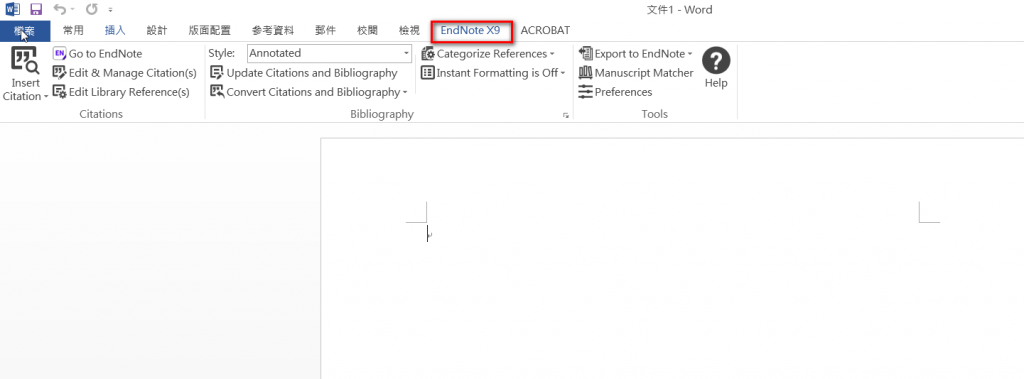壹、EndNote X9 安裝
一、從生圖網頁→書目管理軟體
二、看到書目軟體下載須知→我同意遵守
三、選擇X9 安裝
四、出現以下網頁訊息
五、按確定後出現下圖
六、儲存後會看到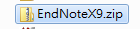 然後
然後
七、解壓縮後看到

八、裡面有兩個檔案,請點ENX9Inst.msi來執行安裝,請不要刪除License.dat,安裝前請先關閉Word 和PowerPoint程式。
九、然後就依照指示安裝,會出現中研院的單位名稱及編號,按接受
十、按Next
十一、接受license agreement 再按Next
十二、請選擇Custom,再點選Next
十三、出現選擇「儲存路徑」,按Next
十四、出現Select Features視窗
十五、請依照下圖點選
十六、確認Additional Connections、Additional Filters及Additional Styles前面的紅色X消失後(如下圖),再按Next
十七、若按Next後當機,請先退出,再重新安裝到此步驟時,Install Direct Export Helper前面不要勾選,再按Next(如果沒有當機情形,請跳至下一個步驟)
十八、再按Next
十九、出現Updating System 和 Current Operation,請耐心等候。
二十、恭喜您看到以下畫面,再按Finish就大功告成了。
貳、您在使用EndNote時,如果遇到開啟Word檔時,上方沒有出現EndNoteX9時怎麼辦呢?
一、Word 上方竟然沒有出現EndNoteX9,如下圖
二、點EndNote時會出現以下畫面,要求Login
三、按Cancel或打X,就會出現下面的訊息
四、怎麼辦呢?各位請往下看
1、找到Preference點兩下
2、找到Application點兩下
3、可以看到下圖出現EndNote online
4、不要猶豫,下拉選EndNote,按確定
5、然後就可以看到上方正常出現EndNoteX9了。